Search results for "Windows 7"
| Ergebnisse 101 - 132 von 132
|
Seite 3 von 3
|
|
Sorted by: Relevance | Sort by: Date
|
Results per-page: 10 | 20 | 50 | All
|
Für Dich passende Angebote bei Amazon: Optimiere Dein Windows-SystemSchütze Dein Windows-SystemDein (neues) […]
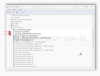
Für Dich passende Angebote bei Amazon: Optimiere Dein Windows-SystemSchütze Dein Windows-SystemDein (neues) Windows-System Oftmals sind im System noch Treiber von Geräten gespeichert, die längst nicht mehr benutzt werden oder gar vorhanden sind. Diese Treiber belasten das System und erschweren häufig auch die Installation neuer Geräte. Aber wie können die alten Treiber bei Bedarf gelöscht werden? So geht es: 1) Zu Beginn erstellen wir eine neue Systemvariable „devmgr_show_nonpresent_devices„: TIPP: Alternativ kannst Du in die Adresszeile des Datei-Explorers folgende Adresse eingeben: Systemsteuerung\System und Sicherheit\System oder die Tastenkombination "Windows" und "Pause" drücken. Trage in die Felder des Fensters „Neue Systemvariable“ folgendes ein: Name der Variablen: devmgr_show_nonpresent_devices Wert der Variablen: 1 Jetzt musst Du den Computer neu starten. Nach dem Neustart öffnest Du den Gerätemanager. Hierzu kannst Du wieder den oben beschriebenen Weg über die „Systemsteuerung“ gehen. Alternativ drückst Du die Tastenkombination „Windows“ und „R“ und gibst in das erscheinende „Ausführen„-Fenster devmgmt.msc ein. in dem erscheinenden Fenster des Gerätemanagers geht es so weiter: – Fertig […]
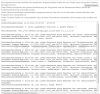
[…]und ohne wichtige Fakten zu übersehen. Und jetzt können sich alle Windows – Nutzer ab Windows 7 freuen, denn ab Windows 7 ist diese Fehlerdokumentation ohne zusätzliche Programme ganz einfach und unkompliziert möglich. Ab Windows 7 ist das Programm Problemaufzeichnung (Problem Steps Recorder) als Systemprogramm bereits installiert und einsatzbereit. Und so geht es: Wir beginnen damit, dass Programm zur Anfertigung einer Dokumentation, aufzurufen und zu starten. Dazu klickst Du zunächst auf „Start“ (1) und gibst dann in das Eingabefeld (2) die drei Anfangsbuchstaben der englischen Programmbezeichnung Problem Steps Recorder, also psr ein. Es erscheint der entsprechende Programmeintrag (3), über den Du dann mit einem Doppelklick das Programm startest. Es öffnet sich das kleine und übersichtliche Programmfenster der Problemaufzeichnung. Da wir ja hier einen Fehler oder einen Handlungsablauf aufzeichnen möchten, klicken wir auf „Aufzeichnung starten„. Es erscheint der Hinweis, dass die „Aufnahme läuft„. Möchtest Du noch wichtige Kommentare in Deine Dokumentation einfügen, klickst Du während der Aufnahme auf „Kommentar hinzufügen“. Es erscheint ein Eingabefenster, in dessen Eingabefeld Du Deinen Kommentar eingeben kannst. Danach klickst Du auf „OK„. Nun möchten wir natürlich auch etwas dokumentieren. Nachdem ich alle Einstellungen, die ich dokumentieren wollte, vorgenommen habe klicke ich auf „Aufzeichnung anhalten„. Es erscheint umgehend ein neues Fenster welches Dich nach einem Speicherort für Deine Dokumentation fragt. Hier speichern wir die Dokumentation beispielsweise auf dem Desktop. Daraufhin wird auf dem Desktop ein Zip-Ordner abgelegt. Wie Du Dir sicherlich schon gedacht hast, befindet sich Deine Aufzeichnung / Dokumentation in dem Zip-Ordner auf Deinem Desktop. Tipp: Dieser Zip-Ordner […]
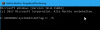
Für Dich passende Angebote bei Amazon: Optimiere Dein Windows-SystemSchütze Dein Windows-SystemDein (neues) Windows-System Um die Zeit, die für den Bootvorgang benötigt wird, zu reduzieren, können die Bootdateien defragmentiert werden. Dies ist schnell erledigt und kann eine deutliche Verbesserung bringen. Achtung: Nutzer einer SSD-Festplatte sollten darauf jedoch verzichten! So geht es: defrag c: /b („C:“ steht für das Laufwerk mit dem Betriebssystem! Wenn dieses bei Dir auf einem anderen Laufwerk liegt, musst Du das entsprechend ändern!) und schon beginnt die Defragmentierung der Bootdateien. Nun ein wenig Geduld, es kann ein wenig dauern. Fertig 😉 TIPP: Dein Virenschutzprogramm prüft jede Datei, die bei der Defragmentierung verarbeitet wird. Dies verlangsamt die Defragmentierung nicht nur unerheblich. Daher kannst Du den Vorgang beschleunigen, indem Du Dein System vollständig vom Internet und ggf. Netzwerk trennst und danach Deinen Virenschutz deaktivierst. Nach der Fertigstellung der Defragmentierung solltest Du darauf achten, dass Du zunächst Deinen Virenschutz wieder aktivierst, ehe Du etwas anderes machst oder eine Verbindung mit dem Internet herstellst. Weitere Informationen zur Defragmentierung und dem Befehl „defrag“ bekommst Du unter „Festplatte vollständig defragmentieren„. Das Eingabefenster kannst Du auch über Start und die Eingabe von cmd in das Suchfenster aufrufen. Das Suchergebnis cmd klickst Du dann wieder mit der rechten Maustaste an, um es als Administrator […]
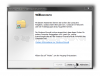
[…]Angebote bei Amazon: Optimiere Dein Windows-SystemSchütze Dein Windows-SystemDein (neues) Windows-System Windows bietet ein einfach zu bedienendes Systemprogramm, mit dem Freigaben ganz schnell und einfach eingerichtet werden können. Und so geht es: Unter Start > Auführen gibst Du folgende Programmbezeichnung ein shrpubw Es erscheint folgendes Fenster: Mit einem Klick auf weiter wird der Einrichtugsassistent aufgerufen: In diesem Fenster muss der Ordnerpfad der Freigabe ausgewählt und mit einem Klick auf „OK“ bestätigt werden. Nun wird der beliebige Freigabename und ggf. eine Beschreibung der Freigabe eingegeben. Auch können hier die Offlineeinstellungen vorgenommen werden. Diese Eingabemaske wird mit einem Klick auf „OK“ verlassen. In dem nächsten Fenster kann die Art der Zugriffsberechtigung festgelegt werden. Anschließend erfolgt die Speicherung der Freigabe mit einem Klick auf „Fertig stellen„. Es erscheint ein Fenster mit der Zusammenfassung aller Einstellungen: Ein weiterer Klick auf „Fertig stellen“ beendet den Einrichtungsdialog. Fertig […]
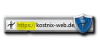
Für Dich passende Angebote bei Amazon: Optimiere Dein Windows-SystemSchütze Dein Windows-SystemDein (neues) Windows-System Der Schutz eigener Daten gewinnt weiterhin an Bedeutung. Dies gilt insbesondere auch für den Austausch von persönlichen Daten im Internet. Nixi hat in diesem Sinne schon einige Hilfestellungen zu diesem Thema veröffentlicht, beispielsweise die Absicherung des Email-Verkehrs, die richtige Absicherung des eigenen Computers … Nun wurde es Zeit, kostnix-web.de weiter abzusichern. Dazu wurde nun die Kommunikation mit der Internetseite von kostnix-web.de mittels SSL abgesichert. Somit sind Deine Daten, die Du zu kostnix-web.de beispielsweise über die Kommentar-Funktion oder das Kontaktformular sendest, vor unberechtigtem Zugriff und Manipulation weitestgehend geschützt. Was musst Du tun, um diesen Schutz nutzen zu können? Ganz einfach: NIX! Du rufst kostnix-web.de – wie gewohnt – weiterhin über die URL „kostnix-web.de“ oder „www.kostnix-web.de“ auf. In der Adresszeile Deines Browsers wird dieser URL nun das „https://“ vorangestellt, die Verbindung ist sicher. Informationen zum SSL-Zertifikat bekommst Du, wenn Du im Fußbereich von kostnix-web.de… … auf das SiteSeal (Logo von GlobalSign) klickst … … und so die weiteren Informationen zum SSL-Zertifikat von kostnix-web.de aufrufst. Weitere […]
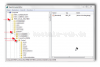
Für Dich passende Angebote bei Amazon: Optimiere Dein Windows-SystemSchütze Dein Windows-SystemDein (neues) Windows-System Manchmal kann es sinnvoll sein, den Computer für USB-Laufwerke zu sperren, so dass auf diese externen Speicher keine Daten mehr kopiert oder verschoben werden können. Dies ist einfach und schnell erledigt. So geht es: 1) Zunächst müssen wir die Registry öffnen (Warnung: Fehler in der Registry können schlimmstenfalls den PC lahmlegen!): Du klickst auf “Start” und “Ausführen“. In das Suchfeld gibst Du “regedit” ein und klickst mit der rechten Maustaste auf “regedit > Als Administrator ausführen“. 2) Dort suchst Du in der linken Spalte den Schlüssel HKEY_LOCAL_MACHINE\System\CurrentControlSet\Control und dort den Unterschlüssel StorageDevicePolicies Sollte dieser nicht vorhanden sein, klicke mit der rechten Maustaste auf den Schlüssel „Control“, dann auf „Neu“ > „Schlüssel“ und gibst dann StorageDevicePolicies ein. 3) Im rechten Fenster dieses Schlüssels klickst Du mit der rechten Maustaste, dann auf „Neu“ und „DWORT-Wert (32bit)“. Hier gibst Du WriteProtect ein, zusammen mit dem Wert 1 Jetzt ist der USB-Schutz aktiviert. Um ihn wieder zu deaktivieren, klickst Du doppelt auf diesen Wert und ersetzt die „1“ durch eine „0“ (NULL). – Fertig – 😉 kostnix-Tools Sollte Dich das Bearbeiten der Registry beunruhigen, kannst Du hier das entsprechende Tool von kostnix-web.de herunterladen. Nach einem Doppelklick auf die entsprechende, entpackte REG-Datei und einem Neustart des Computers wird der USB-Schreibschutz aktiviert oder […]
Für Dich passende Angebote bei Amazon: Optimiere Dein Windows-SystemSchütze Dein Windows-SystemDein (neues) Windows-System Bitte nutze das Desktopgadget von kostnix-web.de ausschließlich nur in der aktuellen Version und nur dann, wenn Du dieses selbst von kostnix-web.de heruntergeladen hast! Die originale aktuelle Version findest Du nur HIER! Hurra, das beliebte Dekstop-Gadget von kostnix-web.de liegt nun in der Version 4.3 vor. Vielen Dank an alle, die beim Beta-Test teilgenommen und somit die Weiterentwicklung erst ermöglicht haben! Auch aufgrund unzähliger Hinweise und Tipps der Beta-Tester wurde dieses Gadget in verschiedenen Bereichen überarbeitet und um zahlreiche Funktionen erweitert. Danke! Dabei kannst Du wählen, welche der zahllosen Bereiche Du tatsächlich nutzen möchtest. Die Gadgetgröße passt sich automatisch an. Hier findest Du die Gebrauchsableitung und viele weitere Infos! Achtung: Microsoft deaktiviert Minianwendungen! Weitere Infos bekommst Du […]
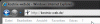
[…]Dein Windows-SystemDein (neues) Windows-System Manchmal verschwindet die Menüleiste in den Windows-Ordnern, also dem Windowsexplorer und dem Internetexplorer aus unerfindlichen Gründen, sie ist einfach weg. Aber mit ein paar kleineren Einstellungen „zaubern“ wir sie wieder hervor ;-). Achtung: Für die folgenden Schritte sind Einstellungen in der Registry erforderlich, dem „Herzstück“ des Computersystems. Falsche Einstellungen können den PC soweit beeinträchtigen, dass dieser nicht mehr nutzbar ist. Daher ist es – nicht nur in diesem Fall – wichtig, immer eine Systemsicherung und Datensicherung durchzuführen. Alle weiteren Schritte auf eigene Gefahr! Und, vertraust Du mir ? Zunächst rufen wir den Registry-Editor auf, beispielsweise durch gleichzeitiges Drücken der Tasten WIN und R und der Eingabe von regedit. Alternativ geht auch ein Klick auf Start und die Eingabe von regedit in das dortige Suchfeld. Es öffnet sich der Registry-Editor. Dort suchen wir dann nach dem folgenden Schlüssel: HKEY_CURRENT_USER\Software\Microsoft\Internet Explorer\Toolbar Hier findest Du die beiden Unterschlüssel ShellBrowser und WebBrowser und in diesen die Unterschlüsseleinträge ITBarLayout. Jetzt nehmen wir unseren ganzen Mut zusammen und löschen diese Unterschlüsseleinträge ITBarLayout. Danach starten wir den Computer neu und alles ist gut. 😉 Die Bedienleisten sind jetzt wieder […]

[…]Durch diese Dateien entstehen möglicherweise Risiken für den Computer Einige Benutzer von Windows 7 64bit – Systemen werden sie möglicherweise kennen, insbesondere wenn sie ein Update auf den Internet Explorer 10 durchgeführt haben: Immer, wenn Daten auf dem Computer, insbesondere auf dem Desktop mit dem Ziel Papierkorb verschoben werden sollen, erscheint die Warnung von „Windows Sicherheit“ mit dem Titel „Durch diese Dateien entstehen möglicherweise Risiken für den Computer“ und dem Text „In den Internetsicherheitseinstellungen wird angegeben, dass durch eine oder mehrere Dateien möglicherweise Risiken entstehen. Möchten Sie sie trotzdem verwenden?„ In vielen Internetforen wird über dieses Phänomen bereits berichtet, eine effektive Lösung scheint es bisher jedoch noch nicht zu geben. Fest steht nur, dass diese Warnmeldung immer dann erscheint, wenn Daten – insbesondere auf dem Desktop – verschoben werden sollen, beispielsweise in den Papierkorb. Also, was nun? Du kannst diese regelmäßigen Warnmeldungen ignorieren, in der Hoffnung, dass eines der nächsten Updates eine Besserung bringt. Du kannst eine der zahlreichen Lösungsvorschläge ausprobieren, die es im Netz gibt (auch wenn ich bisher keine tatsächliche Lösung finden konnte | hierzu wird es noch weitere Ergänzungen in diesem Artikel geben). Du deinstallierst Deinen Internet Explorer 10 über die Updatefunktion Deines Systems. Dabei brauchst Du zunächst zur die Update auf den IE10 selbst zu löschen, die weiteren Dateien, wie die Sprachpakete, können auf dem System verbleiben. Du versuchst folgenden Lösungsweg IE10 deinstallieren Um den Internet Explorer 10 vorübergehend von Deinem System zu entfernen, klickst Du zunächst auf „Start“ (1) > „Alle Programme“ (2) > „Windows Update“ (3) … […]
Für Dich passende Angebote bei Amazon: Optimiere Dein Windows-SystemSchütze Dein Windows-SystemDein (neues) […]
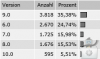
[…]Installation des Mozilla Firefox BrowseHappy Update auf Internet Explorer 10 (leider nur für Windows 7) Neuer Browser mit Microsoft & BrowserChoice: (Aktion wurde von Microsoft eingestellt) Der einfachste Weg, Dein Windows-System um einen (oder mehrere) Browser zu erweitern, erscheint dem Windows-Nutzer, wenn er sein System erstmalig startet. Dann zeigt sich nämlich eine Funktion, die sich „Browserwahl“ (Browserchoice) nennt und ab Anfang 2010 bis heute als Update (KB976002) auf die Rechner mit Windows XP, Vista, 7 und 8 gespielt wurde. Dieses Update beinhaltet eine Verknüpfung auf die Internetseite http://www.browserchoice.eu, welche auf dem Desktop des jeweiligen Systems abgelgt wurde. Daher kann diese Funktion Browserauswahl auch direkt über die genannte Seite http://www.browserchoice.eu durchgeführt werden! Und so funktioniert es: Zunächst startest Du die Funktion, indem Du auf die entsprechende Verknüpfung auf Deinem Desktop klickst. Es öffnet sich das oben genannte Start- oder Begrüßungsfenster mit einigen Informationen zum Thema „Browser„. Nachdem Du diese gelesen und überprüft hast, ob Du mit dem Internet verbunden bist, klickst Du auf „OK„. Daraufhin öffnet sich das eigentliche Funktionsfenster. Sofern Du diese Funktion nicht mittels einer Verknüpfung auf Deinem Desktop starten konntest, erreichst Du dieses Funktionsfenster auch, indem Du in die Adresszeile Deines Browsers oder auch in das Eingabefeld unter „Start“ eingibst. In diesem Fenster werden Dir verschiedene Browser vorgestellt. Dabei befinden sich unter den jeweiligen Browservorstellungen zwei Buttons, über die Du weitere Informationen zu den jeweiligen Browsern abrufen oder die Installation des Browsers starten kannst. Auf diese Weise kannst Du die jeweils aktuelle Version Deines Wunschbrowsers installieren. Wie funktioniert die […]

Für Dich passende Angebote bei Amazon: Optimiere Dein Windows-SystemSchütze Dein Windows-SystemDein (neues) Windows-System Es ist mal wieder Zeit, Euch allen mit großer Freude für Eure Unterstützung und Eure Treue zu danken: Am 31.07.2013, gegen 11:43 Uhr, konnte Nixi die 200.000ste Besucherin / den 200.000sten Besucher auf kostnix-web.de zählen. Ziel dieses Besuches waren Informationen über die Erstellung und Nutzung von Wiederherstellungspunkten. Ich freue mich wirklich sehr darüber, auch weil wir noch am 28.05.2013 den 150.000sten Besuch feierten! Vielen lieben Dank an Euch alle! TIPP: Wenn Du die private Internetseite kostnix-web.de und deren Service (auch zukünftig) unterstützen und so mithelfen möchtest, dass den Besuchern von kostnix-web.de weiterhin kostenlos geholfen werden kann, ist das absolut super! Helfen kannst Du dabei, indem Du kostnix-web.de weiterhin besuchst (und dabei Deinen Werbeblocker deaktivierst) kostnix-web.de weiterempfiehlst Nixi zu einer virtuellen Tasse Kaffee einlädst (eine kleine Spende per PayPal sendest) Dich an der Umfrage von kostnix-web.de beteiligst Dich weiterhin mit Anregungen, Lob und Kritik einbringst (per Kommentar oder unter Kontakt) den kostnix-web.de – Banner in Deine Internetseite einbindest Vielen lieben Dank […]
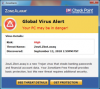
Für Dich passende Angebote bei Amazon: Optimiere Dein Windows-SystemSchütze Dein Windows-SystemDein (neues) Windows-System Hacker und sonstige Cyber-Kriminelle sind stets auf der Suche nach neuen Methoden mit denen sie arglose Internetnutzer über den Tisch ziehen können und ein zur Zeit sehr beliebter Trick erweist sich als besonders hinterlistig: Falsche Antivirus-Programme. Es gibt bereits eine lange Liste diverser Programme, von denen eine gefälschte Version im Internet kursiert, hier nur einige Beispiele (Quelle und Anleitung zum Löschen): Antivirus Security Pro Smart Security Personal Antivirus Security Toobar Titan Antivirus 2013 … Diese sollen dem User über fragwürdige Webseiten oder Pop-Up-Fenster untergejubelt werden, wobei hektisch blinkende Botschaften ihn vermeintlich darüber informieren, dass sein Rechner mit Hunderten von todbringenden Viren befallen ist und schnellstens das feilgebotene Programm heruntergeladen werden muss, um das Gerät noch zu retten. Leistet der User dieser Anweisung Folge und bezieht das angeblich rettende Programm, schlägt die Malware tatsächlich zu: Der User hat sich unwissend das auf den Rechner geholt, wovor er sich eigentlich schützen wollte. Bei besonders gemeinen Fällen werden die Warnungen nicht etwa von einem Pop-Up-Fenster oder sonstigen Browser-Elementen ausgesprochen, sondern es wurde zuvor ein Trojaner auf das System geschleust, der ein legitimes Antiviren-Programm simuliert und mit einem Klick der Malware-Armee Tür und Tor aufstößt. Wie kann man sich also vor diesen Schädlingen schützen und was sollte man beim Surfen tunlichst vermeiden, um derartige Fallen zu umgehen? 1. Auf aktuelle und hochwertige Internetbrowser wie Firefox, Google Chrome oder Safari zurückgreifen, die sich durch entsprechende Addons noch robuster gegen Virusbedrohungen ausstatten lassen, […]
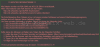
[…]Wie Du einen solchen Datenträger erstellen und nutzen kannst, hat Nixi bereits hier erklärt: Windows Passwort knacken. Windows selbst sollte nicht mehr gestartet werden, da der Verschlüsselungsvorgang dann ebenfalls wieder startet. Der sichere Weg ist jedoch das Zurückspielen einer zuvor vorgenommenen Datensicherung, ebenfalls ohne Windows (und somit auch die Schadsoftware) zu starten. Wenn keine Datensicherung vorhanden ist, hilft letztlich nur, den Computer neu aufzuspielen, also alles neu zu installieren. Solltest Du keine Daten vorher hast retten können, sind sie verloren. In Fachkreisen wird dazu geraten, verschlüsselte Daten aufzubewahren, falls später doch noch Routinen zur Entschlüsselung entwickelt werden. Ob dies aber tatsächlich gelingt, ist derzeit noch fraglich. Natürlich könntest Du versuchen, das Schadprogramm zu entfernen. Ein Trojaner lebt jedoch davon, ein Tor (also einen Port) zu Deinem System zu öffnen und weitere Schadsoftware nachzuladen. Es kann aber niemand sagen, was derzeit und was insbesondere in der Zukunft durch einen Trojaner nachgeladen wird und was sich dann so alles auf Deinem System befindet. Daher die dringende Empfehlung: Sichere Deine Dateien, bestenfalls Deinen vollständigen Computer, regelmäßig. Nutze dabei einen Speicher, welcher nicht ständig an Deinem Computer angeschlossen ist oder ständig in Deinem Heimnetzwerk erreichbar ist. Nutze idealer Weise eine USB-Festplatte, welche Du nur für die Zeit der Datensicherung anschließt und sonst sicher […]
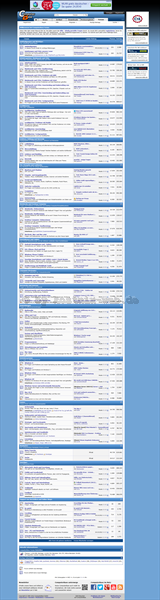
Für Dich passende Angebote bei Amazon: Optimiere Dein Windows-SystemSchütze Dein Windows-SystemDein (neues) Windows-System Nachricht von ComputerBase: „Nixi muss draußen bleiben!“ Ja, Du hast tatsächlich richtig gelesen: Nixi hat Hausverbot, für immer! Die Betreiber des mitgliederstarken Internetforums ComputerBase haben Nixis Benutzerkonto gesperrt – für immer – ohne weitere Nachricht. Was ist passiert? Die kleine private Internetseite kostnix-web.de bietet bereits seit mehr als 8 Jahren kostenlose Tipps und Tricks auch zu Microsoft Windows an und versucht so unter anderem, den Windowsnutzer bei der Optimierung seines Betriebssystems und bei der Behebung von Computerproblemen zu unterstützen. Nixi das Maskottchen von kostnix-web.de Seit ungefähr drei Jahren wird diese Aufgabe von Nixi, dem Maskottchen von kostnix-web.de, „persönlich“ übernommen. Dabei ist das Ziel schon immer gewesen, den Windows-User in die Lage zu versetzen, den eigenen Computer selbst retten zu können. kostnix-web.de: Endlich den Computer selbst retten! Dabei beschränkt sich Nixi nicht nur auf Hilfeleistungen mit zahlreichen Anleitungen auf der eigenen Internetseite kostnix-web.de, sondern beteiligt sich auch in diversen Internetforen an der gemeinsamen Problemlösung für alle Besucher, immer möglichst freundlich, geduldig und leicht verständlich, wie es in Foren meistens üblich ist. Dies ist ja schließlich Sinn und Zweck eines Internetforums, die gegenseitige Hilfe und Unterstützung, oder? Und Nixi hat auf kostnix-web.de bereits mehrfach erfolgreich helfen oder in diesen Foren zur Hilfe beitragen können, wie zahlreiche positive Rückmeldungen zeigen. Da kostnix-web.de ohne Gewinnerzielungsabsicht betrieben wird, sind diese positiven Rückmeldungen der gewünschte und auch einzige Lohn und somit auch Motivation, mit kostnix-web.de weiter zu machen. Dabei gewinnen letztendlich alle Beteiligten: Der Windows-User, da er […]

Für Dich passende Angebote bei Amazon: Optimiere Dein Windows-SystemSchütze Dein Windows-SystemDein (neues) Windows-System winsat.exe Wer sich einen neuen USB-Stick oder eine neue Festplatte kaufen möchte, fällt seine Kaufentscheidung anhand des Preises, des Speicherplatzes, der Verarbeitung und auch anhand der Lese- und Schreibgeschwindigkeit. Die Angaben dazu finden sich auf der Verpackung und versprechen manchmal auch ein wenig mehr, als sie dann tatsächlich halten. Und wer sein System neu installiert, sollte wissen, welches seiner Laufwerke das schnellste ist, damit dann auf diesem das Betriebssystem abgelegt werden kann. Dabei sind die Lese- und die Schreibgeschwindigkeit von enormer Bedeutung. Auch hier kannst Du auf die Angaben des Herstellers vertrauen … oder die Lese- und Schreibgeschwindigkeit ganz schnell und einfach selbst überprüfen. Das Tool dazu nennt sich „winsat.exe“ und ist fester Bestandteil Deines Windows, Du musst also kein zusätzliches Programm teuer kaufen und / oder erst noch installieren! Und so funktioniert es: Beispielhaft werden wir hier die Lese- und Schreibgeschwindigkeit eines USB-Sticks feststellen (bei einer Festplatte funktioniert es aber auch genau so wie hier gezeigt!) Zunächst stellst Du den Laufwerksbuchstaben Deines USB-Sticks fest. Dazu klickst Du auf „Start“ > „Computer“ bzw „Arbeitsplatz„. Daraufhin werden Dir alle Laufwerke Deines Systems inclusive Laufwerksbuchstaben angezeigt. In diesem Beispiel „J:„. Diesen Laufwerksbuchstaben sollten wir uns merken, da wir diesen noch benötigen werden 😉 um die Lesegeschwindigkeit zu ermitteln (random read): winsat disk-read-ran-ransize 4096 -drive J um die sequentielle Lesegeschwindigkeit zu ermitteln: winsat disk -read -seq -seqsize 16384 -drive J um die Schreibgeschwindigkeit zu ermitteln (random write): winsat disk -write -ran -ransize 16384 […]
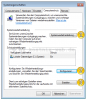
[…]Angebote bei Amazon: Optimiere Dein Windows-SystemSchütze Dein Windows-SystemDein (neues) Windows-System Windows bietet mit seinen Wiederherstellungspunkten eine gute und sichere Möglichkeit, das System des Computer im Notfall auf einen Zustand zurückzusetzen, an dem er noch gut funktioniert hat. Damit kann man sich eine Menge Ärger und auch die eine oder andere komplette Neuinstallation ersparen. Und dennoch zeigen die Beiträge in diversen Windows – Foren, dass viele Benutzer diese Möglichkeit nicht kennen oder einfach ignorieren. Grund genug, die Sache mit den Wiederherstellungspunkten einmal näher zu beleuchten. Achtung: Es wird nur das System des Computers gesichert. Persönliche Daten sind von dem Schutz nicht erfasst! Wo finde ich die Wiederherstellungspunkte? Wie kann ich die Wiederherstellungspunkte an meine Bedürfnisse anpassen? Wie richte ich einen Wiederherstellungspunkt ein? Wie setze ich den Computer in einen vorherigen „guten“ Zustand zurück? Und los geht es: Wo finde ich die Wiederherstellungspunkte? Das Menü der Systemwiederherstellung findest Du unter "Start", "Systemsteuerung", "System und Sicherheit", "System". Hier erscheint eine kurze Übersicht über Dein System, also Angaben zu Deinem Betriebssystem, Deinem Prozessor usw. Hier klickst Du auf der linken Seite auf den Link „Computerschutz„… und es öffnet sich das entsprechende Einstellungsfenster, welches sich grob in drei Bereiche unterteilen lässt: „Systemwiederherstellung“ (Zurücksetzen des Systems in einen funktionierenden Zustand) „Konfigurieren“ (Einstellen der Wiederherstellongsoptionen) „Erstellen“ (Sofortiges Erstellen eines Wiederherstellungspunktes) Wie kann ich die Wiederherstellungspunkte an meine Bedürfnisse anpassen? Nachdem Du im vorherigen Fenster im Auswahlfeld das gewünschte Laufwerk mit einem Klick makiert auf „Konfigurieren“ geklickt hast … … erscheint das eigentliche Einstellungsmenü der Systemwiederherstellung für das […]

Für Dich passende Angebote bei Amazon: Optimiere Dein Windows-SystemSchütze Dein Windows-SystemDein (neues) Windows-System Du möchtest Inhalte von kostnix-web.de für eigene Zwecke nutzen oder auf Deiner Webseite oder im SozialWeb vollständig oder auszugsweise weiterverwenden? Gerne wird Dir Nixi die Verwendung der Inhalte von kostnix-web.de genehmigen, sofern Deine Seite gewisse Anforderungen erfüllt. Bitte schicke uns Deine Anfrage mit einer kurzen Nachricht über dieses Formular: Danach wirst Du kurzfristig eine Antwort / Genehmigung per Email erhalten. Gerne kannst Du uns auch den Code für Dein Homepagebanner hinzufügen. Dieses wird dann auf kostnix-web.de eingebunden werden. Aber warum eigentlich so ein Aufwand mit einem Genehmigungsformular? Das Problem: Im Impressum von kostnix-web.de steht: „Die Internetseite kostnix-web.de unterliegt mit dem gesamten Inhalt (Wort und Bild / Video) dem Urheberrecht. Jede weitere Verwendung (auch auszugsweise) bedarf der vorherigen schriftlichen Genehmigung.“ Auch steht auf jeder Seite: “ „. Dennoch haben in der Vergangenheit zahlreiche „Webseitenbetreiber“ zahlreiche Artikel, Bilder und sogar ganze Dateien von kostnix-web.de kopiert und auf ihren eigenen Internetseiten veröffentlicht, die mit Werbung deutlich überlastet sind meistens auch nicht den geringsten eigenen Content aufweisen Inhalte nur gegen Gebühr anbieten Inhalte nur im kostenpflichtigen Abonement anbieten die eigentliche Herrkunft der kostnix-web.de – Inhalte verschleiern mit Schadsoftware (Viren / Trojaner / etc) verseucht sind Es drängt sich der Verdacht auf, dass diese Webseitenbetreiber hier ohne große eigene Anstrengungen mit Artikeln von kostnix-web.de Kasse machen wollen. Diese Vorgehensweise ist schlicht illegal und schadet dem guten Ruf von kostnix-web.de in besonderem Maße. Es bleibt dabei: kostnix-web.de ist und bleibt zukünftig absolut kostenlos. Du […]
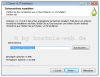
Für Dich passende Angebote bei Amazon: Optimiere Dein Windows-SystemSchütze Dein Windows-SystemDein (neues) Windows-System Wer in seinem Computer mehrere Festplatten oder Patitionen betreibt, wird öfters auch den Wunsch hegen, eigene Dateien, Programme und Betriebssystem auf verschiedenen Laufwerken zu speichern. Dazu wird der Installationspfad bei jeder Programminstallation von Hand manuell entsprechend angepasst. Aber es geht auch einfacher, nämlich automatisch, durch einen kleinen Eingriff in die Registry. Und so geht es: Zunächst rufen wir eine Programminstallation, hier beispielhaft des CCleaners auf. Während des Installationsdialoges wird uns der Pfad angezeigt, unter dem das Programm installiert werden wird. Da wir diesen Standartpfad auch für zukünftige Installationen ändern wollen, brechen wir die Installation hier zunächst ab. Die Änderung des Standardpfades erfolgt in der Registry, die Du wie folgt öffnest: Für die folgenden Schritte sind Einstellungen in der Registry erforderlich, dem “Herzstück” des Computersystems. Falsche Einstellungen können den PC soweit beeinträchtigen, dass dieser nicht mehr nutzbar ist. Daher ist es – nicht nur in diesem Fall – wichtig, immer eine Systemsicherung und Datensicherung durchzuführen. Alle weiteren Schritte auf eigene Gefahr! Und, vertraust Du mir ? Zunächst rufen wir den Registry-Editor auf, beispielsweise durch gleichzeitiges Drücken der Tasten „WIN“ und „R“ und der Eingabe von regedit in das erscheinende Eingabefenster, welches wir mir einem Klick auf „OK“ schließen. Alternativ geht auch ein Klick auf „Start“ und die Eingabe von regedit in das dortige Suchfeld. Auch hier öffnet sich der Registry-Editor. In der Registry suchst Du nach folgendem Schlüssel: HKEY_ LOCAL_MACHINE/SOFTWARE/MICROSOFT/WINDOWS/CURRENTVERSION In diesem Schlüssel suchst Du nach dem Eintrag ProgrammFilesDir […]
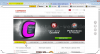
Für Dich passende Angebote bei Amazon: Optimiere Dein Windows-SystemSchütze Dein Windows-SystemDein (neues) Windows-System Zur sicheren Email gehört zweifellos die digitale Signatur und die Verschlüsselung. Wie das theoretisch funktioniert, wurde hier auf kostnix-web.de unter ‚Sichere Email durch Signatur und Verschlüsselung‘ beschrieben. Wie das jedoch ganz praktisch funktioniert, erfährst Du in diesem Artikel anhand des Verfahrens mittels S/MIME und dem Programm Windows Live Mail (Bestandteil von Windows Live Essentials). Ein besonderer Vorteil dieses Verfahrens ist, dass keine weitere Software installiert werden muss. Als Grundlage dient ein X.509-basiertes Zertifikat, welches von verschiedenen Anbietern auch kostenlos bezogen werden kann. Informationen zum PGP-Verfahren bekommst Du hier. TIPP: Bitte lies Dir zunächst den Artikel „Sichere Email durch Signatur und Verschlüsselung“ durch, bevor Du hier weiterliest. Neben den grundsätzlichen Informationen zu den Themen ‚digitale Signatur‘ und ‚Verschlüsselung‚ bekommst Du dort auch weitere Infos zu dem hier behandelten S/MIME-Standard. So bist Du in Sachen digitale Signatur und Verschlüsselung mit den wesentlichen Grundlagen bestens vertraut und kannst die nachfolgenden Handlungen einfacher verstehen! Inhalt dieses Artikels: das Zertifikat die Erstellung und Installation die Überprüfung die Nutzung (beispielhaft mittels Windows Live Mail) der Schlüsseltausch (Tipp) die regelmäßige Nutzung eventuelle Warnungen das Zertifikat / die Signatur im Detail Weiteres: die Grundlagen PGP – ein weiteres Verfahren sichere Emails – Warum? (die Blog-Parade) Das Zertifikat (S/MIME) Die Erstellung und Installation Dieses Verfahren benötigt ein X.509-basiertes Zertifikat. Diese werden meist ohne weitere Maßnahmen als vertrauenswürdig anerkannt, kosten im Regelfall jedoch auch bares Geld (im zwei- bis dreistelligen Euro-Bereich, je nach Gültigkeitsdauer und Sicherheitsklasse). Aber […]
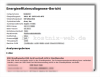
Für Dich passende Angebote bei Amazon: Optimiere Dein Windows-SystemSchütze Dein Windows-SystemDein (neues) Windows-System powercfg: „Stromfresser“ anzeigen Gerade beim Betrieb eines Notebooks kann es sinnvoll sein, wenn man die größten Stromfresser in seinem System kennt. Wenn dann auch noch fehlerhaft arbeitende Systemkomponenten angezeigt werden, ist es noch besser. So können diese gegebenenfalls deaktiviert und weitere Probleme behoben werden, um die Betriebszeit unterwegs ein wenig zu verlängern: powercfg: Stromfresser anzeigen. Und so funktioniert es: powercfg -energy -output c:\energy.html Nachdem Dein System für ca. 60 Sekunden geprüft hat, wird für Dich ein entsprechender Bericht über alle Stromfresser, fehlerhaft arbeitende Komponenten und vieles andere mehr erstellt. Diesen findest Du unter C:/energy.html Hier findest Du auch zahlreiche Hinweise zur Optimierung Deines Systems. Was mit powercfg noch gemacht werden kannst, erfährst Du mit dem Befehl C:\WINDOWS\system32>powercfg /? Das Ergebnis: POWERCFG /COMMAND [ARGUMENTE] Beschreibung: Ermöglicht den Benutzern das Steuern der Energieeinstellungen auf einem lokalen System. Führen Sie "POWERCFG /? " aus, um ausführliche Informationen zum Befehl und zu den Optionen zu erhalten. Befehlsliste: /LIST, /L Führt alle Energieschemas auf. /QUERY, /Q Zeigt den Inhalt eines Energieschemas an. /CHANGE, /X Ändert einen Einstellungswert im aktuellen Energieschema. /CHANGENAME Ändert den Namen und die Beschreibung eines Energieschemas. /DUPLICATESCHEME Dupliziert ein Energieschema. /DELETE, /D Löscht ein Energieschema. /DELETESETTING Löscht eine Energieeinstellung. /SETACTIVE, /S Aktiviert ein Energieschema für das System. /GETACTIVESCHEME Ruft das momentan aktive Energieschema ab. /SETACVALUEINDEX Legt den einer Energieeinstellung zugeordneten Wert fest, während das System mit Wechselstrom betrieben wird. /SETDCVALUEINDEX Legt den einer Energieeinstellung zugeordneten Wert fest, während das System mit […]
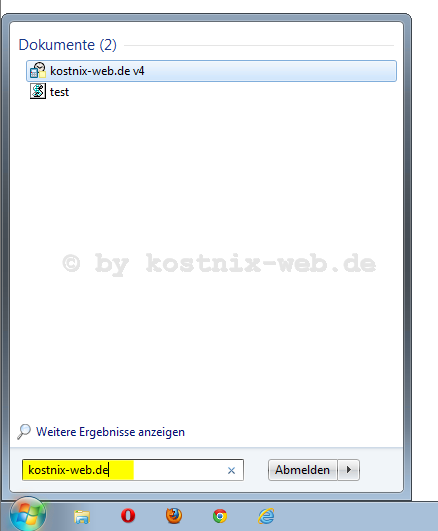
Für Dich passende Angebote bei Amazon: Optimiere Dein Windows-SystemSchütze Dein Windows-SystemDein (neues) Windows-System Das Internet bietet unzählige Informationen. Da wäre es doch praktisch, wenn man bereits aus dem Startmenü des Computers heraus auf diese Informationen zugreifen und gezielt nach diesen suchen könnte. Leider bringt die Suche im Startmenü nur Ergebnisse von Informationen, die auf dem Computer selbst, nicht jedoch aber im Internet hinterlegt sind. Aber mit einer kleinen Änderung an den Einstellungen des Systems kannst Du von Deinem Startmenü aus auch das Internet durchsuchen und so Deine Arbeit nicht nur unwesentlich beschleunigen. Und so geht es: Dies ist der Standard: Die Suche (hier nach „kostnix-web.de„) bringt als Ergebnis nur Hinweise auf Informationen, die auf dem Computer hinterlegt sind. Um dies zu Ändern, müssen wir im „Editor für lokale Gruppenrichtlinien“ eine Einstellung wie folgt verändern: Dazu öffnen wir zunächst diesen Editor, indem wir auf „Start“ klicken (1) und in das Eingabefeld GPEDIT.MSC eingeben (2). Auf das angezeigte Ergebnis „GPEDIT“ klicken wir dann mit der linken Maustaste (3). Alternativ drückst Du gleichzeitig die Tasten „Win“ und „R„. In das Eingabefeld gibst Du wieder GPEDIT.MSC ein und klickst auf „OK„. In dem „Editor für lokale Gruppenrichtlinien„, welcher sich daraufhin geöffnet hat, klickst Du im linken Teilfenster auf den Eintrag „Benutzerkonfiguration“ > „Administrative Vorlagen“ > „Startmenü und Taskleiste„. Zu diesem Punkt „Startmenü und Taskleiste“ findest Du im rechten Teilfenster den Eintrag „Link ‚Internet durchsuchen‘ in das Startmenü aufnehmen„ welcher zunächst noch als „nicht konfiguriert“ angezeigt wird. Auf diesen Eintrag klickst Du mit Deiner rechten Maustaste und […]
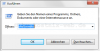
Für Dich passende Angebote bei Amazon: Optimiere Dein Windows-SystemSchütze Dein Windows-SystemDein (neues) Windows-System Bei der Nutzung Deines Computers ist sie Dir bestimmt schon häufiger aufgefallen, die „Senden an„-Funktion, welche mit einem Rechtsklick auf eine beliebige Datei oder auf einen beliebigen Ordner aufgerufen werden kann. Im Regelfall sind dort jedoch nur wenige Ziele hinterlegt. Dabei lassen sich mit der „Senden an„-Funktion auf schnelle und unkomplizierte Weise Dateien an bestimmte Ziele kopieren und, unter Zuhilfenahme der „Pfeil nach oben„-Taste auch verschieben. So können ganz schnell Dokumente in den Dokumentenordner oder auch Bilder in den Bilderordner platziert werden, bei Bedarf auch mehrere gleichzeitig. Aber wie können die Ziele dieser Funktion erweitert werden? In diesem Beispiel wollen wir die „Senden an„-Funktion um ein weiteres Ziel, nämlich um das Laufwerk „G: Daten“ erweitern. Dazu öffnen wir zunächst den zur „Senden an„-Funktion gehörenden Ordner „sendto„, welcher im Regelfall unter C:/DeinBenutzername/AppData/Roaming/Microsoft/Windows zu finden ist. Aber anstatt uns mühsam durch diese Ordner zu klicken, drücken wir gleichzeitig die „Win“ und die „R„-Tasten. Daraufhin erscheint folgendes Fenster… … in dessen Eingabefeld folgender Befehl einzugeben ist: shell:sendto Nach einem Klick auf „OK“ öffnet sich dann der gesuchte Ordner. In diesem Ordner befinden sich alle bereits eingerichteten Ziele. Um ein weiteres Ziel hinzuzufügen, musst Du in diesem Ordner eine Verknüpfung zu Deinem neuen Ziel (hier beispielhaft LW „G: Daten„) einrichten. Dazu klickst Du mit der „rechten Maustaste“ auf eine freie Fläche innerhalb dieses Ordners … … und wählst dann „Neu“ > „Verknüpfung“ aus. Es erscheint der Einrichtungsdialog zur Erstellung Deiner Verknüpfung. Hier […]
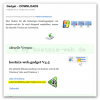
Für Dich passende Angebote bei Amazon: Optimiere Dein Windows-SystemSchütze Dein Windows-SystemDein (neues) Windows-System Bedienungsanleitung zum kostnix-web – Gadget v4.6 Das aktuelle kostnix-web.de – Desktop-Gadget (in der Version V4.6) wurde mit Hilfe zahlreicher Hinweise unserer vielen User von kostnix-web.de – also mit Eurer Hilfe und Unterstützung – zu dem Gadget mit den vielfältigsten Funktionen für User von Windows-Systemen erweitert, das es bisher auf kostnix-web.de gab. Hier soll dieser Gadget nun im Detail vorgestellt und seine Funktionen erläutert werden: Das Update Die Installation Die Einrichtung Einstellungen – Einstellungsseite Hintergründe – Einstellungsseite LW-Menü – Einstellungsseite Radio – Einstellungsseite Update – Einstellungsseite TB – Einstellungsseite Info – Einstellungsseite Die Nutzung WLAN – Anzeige Energie – Anzeige Update – Anzeige * Info – Bereich * Button – Bereich kostnix-web.de im Detail * Passwortgenerator System – Informationen System – Einstellungen Email – Vorbereitung Internet nutzen * Systemsteuerungs – Bereich Energieeinstellungs – Bereich Internet – Radio * CPU-, RAM-, Laufwerksanzeige * Internetverbindung erforderlich nach oben Das Update Um ein Update Deines Gadgets durchzuführen, solltest Du zunächst Dein altes Gadget deinstallieren (Alternativ kannst Du auch beide Gadgets zu Testzwecken parallel betreiben). Zur Deinstallation klickst Du mit der „rechten Maustaste“ auf einen freien Bereich Deines Desktops. In dem dann erscheinenden Menü klickst Du auf „Minianwendungen„. Wenn gewünscht, kannst Du Dein altes Gadget vorher noch sichern. Es öffnet sich das Programmfenster der Minianwendungen. Dort suchst Du nach dem Icon des alten Gadgets, welches Du deinstallieren, also von Deinem System entfernen möchtest. Wenn Du dann mit der „rechten Maustaste“ auf dieses entsprechende Gadgeticon klickst, erscheint ein Menü, in dem […]

Für Dich passende Angebote bei Amazon: Optimiere Dein Windows-SystemSchütze Dein Windows-SystemDein (neues) Windows-System Bedienungsanleitung zum kostnix-web – Gadget v4.7 Das aktuelle kostnix-web.de – Desktop-Gadget (in der Version V4.7) wurde ebenfalls mit Hilfe zahlreicher Hinweise unserer vielen User von kostnix-web.de – also mit Eurer Hilfe und Unterstützung – zu dem Gadget mit den vielfältigsten Funktionen für User von Windows-Systemen erweitert, das es bisher auf kostnix-web.de gab. Hier soll dieser Gadget nun im Detail vorgestellt und seine Funktionen erläutert werden: Das Update Die Installation Die Einrichtung Einstellungen – Einstellungsseite Hintergründe – Einstellungsseite LW-Menü – Einstellungsseite Radio – Einstellungsseite Update – Einstellungsseite Infoservice – Einstellungsseite Info – Einstellungsseite Die Nutzung WLAN – Anzeige Energie – Anzeige Update – Anzeige * Info – Bereich * Button – Bereich kostnix-web.de im Detail * Passwortgenerator System – Informationen System – Einstellungen Email – Vorbereitung Internet nutzen * Systemsteuerungs – Bereich Energieeinstellungs – Bereich Internet – Radio * CPU-, RAM-, Laufwerksanzeige * Internetverbindung erforderlich nach oben Das Update Um ein Update Deines Gadgets durchzuführen, solltest Du zunächst Dein altes Gadget deinstallieren (Alternativ kannst Du auch beide Gadgets zu Testzwecken parallel betreiben). Zur Deinstallation klickst Du mit der „rechten Maustaste“ auf einen freien Bereich Deines Desktops. In dem dann erscheinenden Menü klickst Du auf „Minianwendungen„. Wenn gewünscht, kannst Du Dein altes Gadget vorher noch sichern. Es öffnet sich das Programmfenster der Minianwendungen. Dort suchst Du nach dem Icon des alten Gadgets, welches Du deinstallieren, also von Deinem System entfernen möchtest. Wenn Du dann mit der „rechten Maustaste“ auf dieses entsprechende Gadgeticon klickst, erscheint ein Menü, in […]

Für Dich passende Angebote bei Amazon: Optimiere Dein Windows-SystemSchütze Dein Windows-SystemDein (neues) Windows-System Umfrage von kostnix-web.de, bitte nimm Dir 5 Minuten Zeit und mache mit! Kostnix-web.de ist bereits seit vielen Jahren im Internet vertreten: auf der eigenen Homepage, im SocialWeb beispielsweise bei Facebook, Google+, Twitter u.s.w und in verschiedenen Foren und auf sonstigen Ratgeberseiten. Dabei ist das Ziel immer gleich: Den Besucher mit kostenlosen Tipps und Tricks zu unterstützen. „Endlich den Windows-Computer selbst retten“ ist das Motto. Dabei ist kostnix-web.de eine private Internetseite ohne Gewinnerzielungsabsicht, also einfach ein Hobby. Folglich kann sich Nixi auch keine teuren Marketingleute oder sonstige Berater leisten. Vielmehr bist Du hier gefragt! kostnix-web.de versucht durch kostenlose Services zu helfen, bitte hilf‘ Du jetzt auch kostnix-web.de! Bitte beteilige Dich an dieser Umfrage! Es dauert nur 5 Minuten! >>> Hier geht es zur Umfrage Hier geht es zur […]
Für Dich passende Angebote bei Amazon: Optimiere Dein Windows-SystemSchütze Dein Windows-SystemDein (neues) […]
Für Dich passende Angebote bei Amazon: Optimiere Dein Windows-SystemSchütze Dein Windows-SystemDein (neues) Windows-System YouTube – Videodownload mit savefrom.net YouTube – Videodownload mit dem kostenlosen VLC Mediaplayer weitere […]

Für Dich passende Angebote bei Amazon: Optimiere Dein Windows-SystemSchütze Dein Windows-SystemDein (neues) Windows-System Jeder Betreiber einer Internetseite oder eines Blogs wird es wissen: die eigene Seite kostet Geld! Je nach Umfang der eigenen Seite und den Services, die dort angeboten werden, sind Gebühren für das Hosting der Seite, die Domain (URL), eventuell für den eigenen Server, für Lizenzen und noch für vieles mehr zu begleichen. Natürlich werden daher viele Seiten- und Blogbetreiber versuchen, diese Kosten zumindest in Teilen wieder hereinzubekommen, indem sie versuchen, mit der eigenen Seite Einnahmen zu generieren, also Geld zu verdienen. Geld verdienen im Internet, mit der eigenen Internetseite, der eigenen Homepage, dem eigenen Blog – wer möchte das nicht? Daher wird man wohl kaum auf eine (private) Internetseite ohne Werbeeinblendungen treffen. Dabei wollen (und können) die meisten privaten Betreiber kaum reich werden, aber die laufenden Kosten ein wenig abfangen. Ohne Werbung würden viele Seiten nicht existieren. Während sich die sehr großen Internetseiten ihre Werbekunden und auch die Preise für die entsprechenden Werbeeinblendungen meist selbst aussuchen können, müssen die kleinen Hobbyseiten oftmals auf die Dienste von diversen Werbenetzwerken zurückgreifen. Nixi möchte Dir hier zahlreiche Anbieter solcher Werbemöglichkeiten , wie beispielsweise afilli.net, Google AdSense, Zanox, SuperClix, Usemax, SponsorAds, RankSider, backlinkseller, blogads, hallimash, rankseller, teliad, nativendo, adiro, adclick adindex und noch viele andere mehr vorstellen. Derzeit befinden sich Informationen zu über 15 Werbenetzwerken hier auf kostnix-web.de Denn bei diesen und vielen anderen Werbenetzwerken (Partnerprogramme / Affilinets) gibt es diverse Unterschiede sowohl in der Art und Weise der Vergütung, als auch in den angebotenen […]
[…]BSpM3A898SdxjFkOiSPzSWPYoRE6Zd2r/BMf8w+hoJN/A8st+k21iCMXf+5fBvJW r4mGKGCDBo57M71EvUygvsnEYgtnz5y34RqzdAyyWsjv5M2C0u0o3kh1KOg18z45 yTpKzdiC+36FLQ/HVppEz2eq41ofBnQlAy4q07dX11J0zKdgqiotAJmI5oc+eu4t RL4vrCqbNIj5Kd5LHCq4x8HpAk9mZqZ75RraYYjSabgP2mg5QOXzldQKXtirx33g t0M8kmvD+nvFyj7ebqpQSMLA1FJfYEy9RJy0nj1zTZOsvF6bEu44NpGISQQYEQIA CQUCUfO8LQIbDAAKCRDSijCpvA11+qCnAKCj67/veqrr4iwv61/L14uHynfKwACg vwERnFyFMGGP00XO9ZaG0ImhgIk= =4uIq —–END PGP PUBLIC KEY BLOCK—– Natürlich kannst Du diesen öffentlichen Schlüssel auch herunterladen: Fingerabdruck: 5B30 F768 75FF 4029 A5D9 CF7C D28A 30A9 BC0D 75FA md5-Summe: […]
Für Dich passende Angebote bei Amazon: Optimiere Dein Windows-SystemSchütze Dein Windows-SystemDein (neues) […]